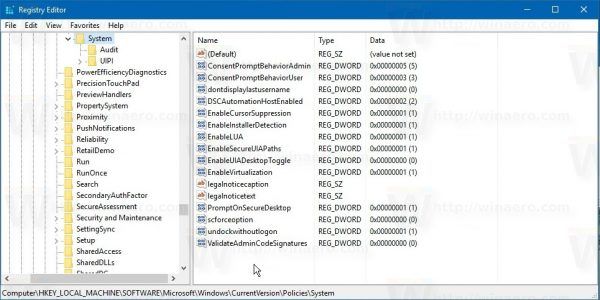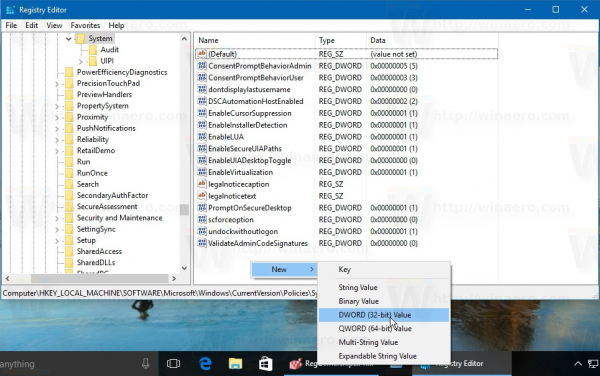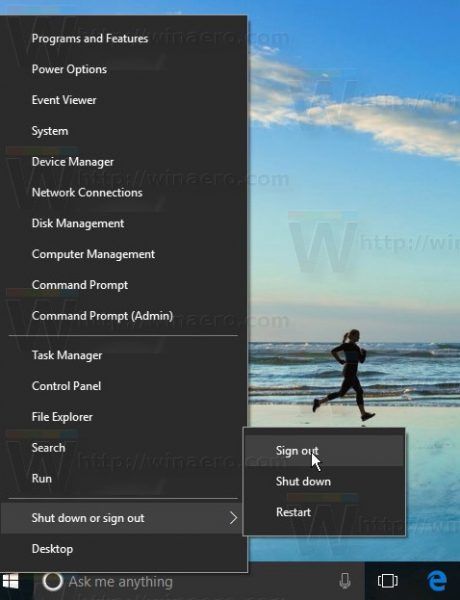Πρόσφατα καλύψαμε πώς να το κάνουμε απόκρυψη του εικονιδίου δικτύου από την οθόνη κλειδώματος και την οθόνη σύνδεσης. Σήμερα, θα δούμε πώς μπορείτε να αφαιρέσετε το κουμπί λειτουργίας από την οθόνη σύνδεσης στα Windows 10. Αυτό μπορεί να γίνει με ένα απλό τσίμπημα μητρώου.
Διαφήμιση
πώς μπορώ να φτιάξω το δικό μου φίλτρο snapchat
Το κουμπί λειτουργίας εμφανίζεται στην οθόνη σύνδεσης στα Windows 10. Επιτρέπει στον χρήστη να τερματίσει και να επανεκκινήσει τον υπολογιστή. Όταν υποστηρίζεται από το υλικό, το μενού του κουμπιού τροφοδοσίας έχει επίσης εντολές «Sleep» και «Hibernate». Έτσι, μπορείτε να απενεργοποιήσετε τον υπολογιστή σας απευθείας από την οθόνη σύνδεσης χωρίς να συνδεθείτε.

Ίσως θέλετε να αποκρύψετε αυτό το κουμπί για να βελτιώσετε την ασφάλεια του υπολογιστή σας, επομένως μόνο εξουσιοδοτημένοι χρήστες θα έχουν πρόσβαση στην εντολή τερματισμού. Μόλις απενεργοποιήσετε το κουμπί λειτουργίας, θα εξαφανιστεί από την οθόνη σύνδεσης. Ακόμα κι αν κλειδώσετε τον υπολογιστή σας, εσείς ή οποιοσδήποτε άλλος θα πρέπει να συνδεθείτε πριν τον τερματίσετε. Λάβετε υπόψη αυτό πριν συνεχίσετε.
πώς να προσκαλέσετε άτομα να διαφωνούν διακομιστή
Απενεργοποιήστε το κουμπί λειτουργίας στην οθόνη σύνδεσης στα Windows 10
- Ανοιξε Επεξεργαστής μητρώου .
- Μεταβείτε στο ακόλουθο κλειδί μητρώου:
HKEY_LOCAL_MACHINE ΛΟΓΙΣΜΙΚΟ Microsoft Windows CurrentVersion Policies System
Συμβουλή: δείτε Πώς να μεταβείτε στο επιθυμητό κλειδί μητρώου με ένα κλικ .
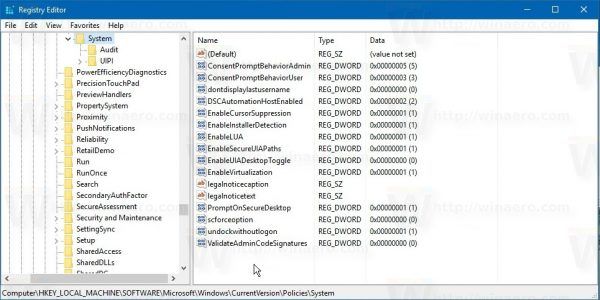
- Εδώ, δημιουργήστε μια νέα τιμή DWORD 32-bit και ονομάστε την shutdownwithoutlogon . Αφήστε τα δεδομένα τιμής ως 0. Σημείωση: Ακόμα κι αν είστε εκτελεί μια έκδοση 64-bit των Windows , πρέπει να δημιουργήσετε μια τιμή DWORD 32-bit.
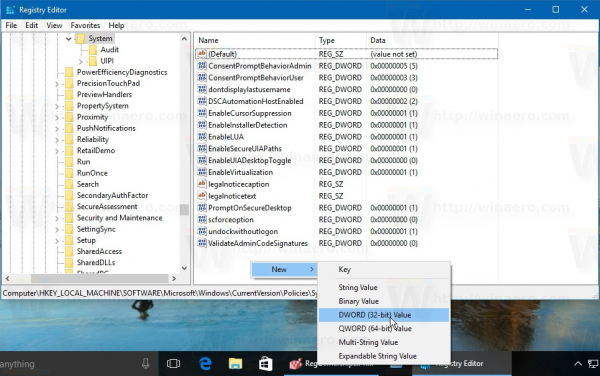
- Αποσύνδεση από τα Windows 10 για να εφαρμόσετε τις αλλαγές που έγιναν από αυτό το τσίμπημα.
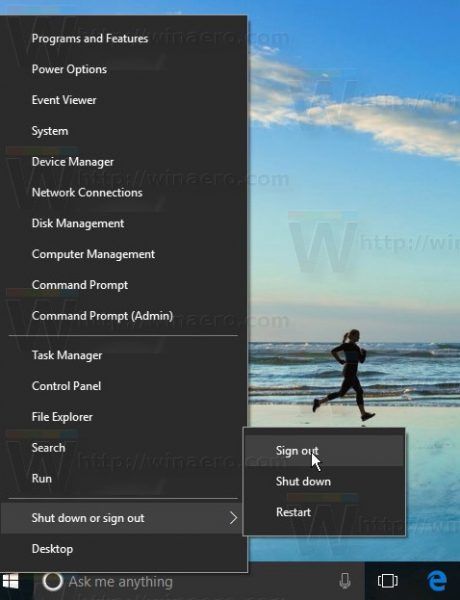
Μόλις γίνει αυτό, το κουμπί λειτουργίας θα εξαφανιστεί από την οθόνη σύνδεσης. Δείτε το παρακάτω στιγμιότυπο οθόνης.
Πριν:
Μετά:

Για να εξοικονομήσετε χρόνο, μπορείτε να κατεβάσετε έτοιμα προς χρήση αρχεία μητρώου από εδώ:
Λήψη αρχείων μητρώου
πώς να δείτε τι ακούνε οι φίλοι σας στο spotify
Εναλλακτικά, μπορείτε να χρησιμοποιήσετε το Winaero Tweaker. Έχει την κατάλληλη επιλογή στην κατηγορία Boot and Logon: Μπορείτε να λάβετε την εφαρμογή εδώ: Κατεβάστε το Winaero Tweaker .
Μπορείτε να λάβετε την εφαρμογή εδώ: Κατεβάστε το Winaero Tweaker .
Παρακολουθήστε το παρακάτω βίντεο για να δείτε αυτό το τέχνασμα σε δράση:
Συμβουλή: μπορείτε να εγγραφείτε στο κανάλι μας στο Youtube ΕΔΩ .
Αυτό είναι. Για να επαναφέρετε τις προεπιλογές, διαγράψτε την τιμήshutdownwithoutlogonπου δημιουργήσατε.